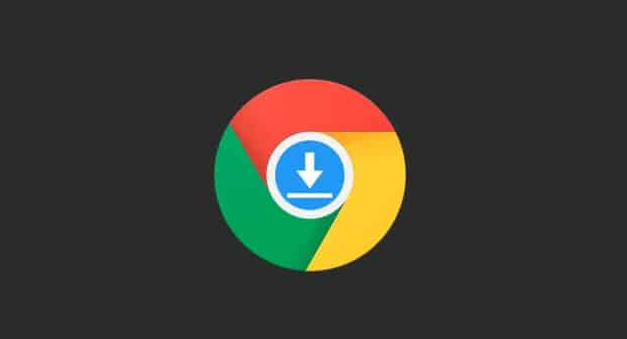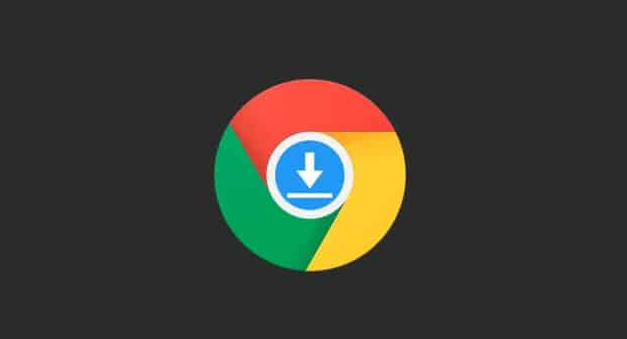
以下是Chrome浏览器下载功能按钮不见了的解决方法:
一、检查浏览器设置
1. 查看下载栏是否被隐藏:在Chrome浏览器中,下载栏可能会因为某些操作而被隐藏。按下快捷键Ctrl+J(Windows系统)或Command+J(Mac系统),看是否能调出下载内容窗口。如果可以,检查窗口的设置选项,确保下载栏没有设置为自动隐藏或被最小化到任务栏。
2. 恢复默认设置:点击浏览器右上角的三个点菜单,选择“设置”。在设置页面中,找到“高级”选项,然后点击“恢复设置到默认值”。这样可以重置浏览器的设置,有可能使下载功能按钮重新出现。不过需要注意的是,恢复默认设置会清除一些个性化的配置,需要重新进行调整。
二、检查扩展程序
1. 禁用可疑扩展程序:某些扩展程序可能会与浏览器的下载功能产生冲突,导致下载按钮不见。点击浏览器右上角的三个点菜单,选择“更多工具”,然后点击“扩展程序”。在扩展程序页面中,逐一禁用已安装的扩展程序,然后尝试下载文件,看是否是某个扩展程序引起的问题。如果找到冲突的扩展程序,可以选择永久禁用或删除它。
2. 更新扩展程序:过时的扩展程序也可能会出现兼容性问题。在扩展程序页面中,检查是否有可更新的扩展程序,并进行更新操作。更新后,重新尝试下载,看问题是否解决。
三、检查网络连接
1. 确认网络是否正常:不稳定的网络连接可能会导致浏览器部分功能异常。尝试打开其他网页或进行网络相关的操作,如使用在线视频播放、网页游戏等,检查网络是否正常。如果网络有问题,需要解决网络连接问题,例如重启路由器、切换网络环境等。
2. 检查代理设置:如果使用了代理服务器,可能会影响浏览器的下载功能。在浏览器的设置中,找到“网络”选项,检查代理设置是否正确。如果不需要使用代理,可以将其关闭,然后再次尝试下载。
四、重新安装浏览器
1. 备份重要数据:在重新安装浏览器之前,需要备份重要的数据,如书签、历史记录、保存的密码等。可以通过Chrome浏览器的同步功能将数据同步到谷歌账号,或者使用第三方的数据备份工具进行备份。
2. 卸载并重新安装:首先,在控制面板中卸载Chrome浏览器。然后,重新从官方网站下载最新版本的Chrome浏览器安装包,进行安装。重新安装后,浏览器的各项功能应该恢复正常,包括下载功能按钮。